最大1,000倍のレバレッジや豊富な入出金方法、日本語サポートの24時間体制など、魅力的な取引環境が整っており安心して利用できるXMTradingでは、手軽にいつでもトレードができるスマホアプリが提供されています。トレードはもちろん、取引状況の確認や入出金などもできるため、外出先やちょっとした隙間時間に活用できるのがポイントです。
しかし、「スマホアプリはどう使えばいい?」といった初歩的な悩みから、「インストールしたけれどなぜかログインができない」といった疑問を抱えている方も少なくありません。本記事では、XMTradingスマホアプリの使い方の手順、ログインできない原因や利用の際の注意点について詳しくお伝えします。
「XMTradingのスマホアプリは初心者でも使える?」「XMTradingのスマホアプリでは一括決済できる?」「XMTradingスマホアプリとMT4・MT5アプリの違いは?」といったいまさら人には聞けない基本的な質問にもお答えしていますので、ぜひ最後までご覧ください。
\リンク限定で13,000円ボーナス/
XMTradingのスマホアプリの使い方

XMTradingのスマホアプリはどう使えばいいのか、手順に沿ってそれぞれの使用方法をみていきましょう。
【XMTradingのスマホアプリの使い方】
- XMTradingスマホアプリのダウンロード方法
- XMTradingスマホアプリのログイン方法
- XMTradingスマホアプリの入金方法
- XMTradingスマホアプリの注文方法
- XMTradingスマホアプリの決済方法
- XMTradingスマホアプリの出金方法
- XMTradingスマホアプリの銘柄の表示方法
- XMTradingスマホアプリのチャート画面の設定方法
- XMTradingスマホアプリのインジケーター・オブジェクトの設定方法
スマホアプリを活用すれば、いつでも好きな時にトレードを実行したりチャート状況を確認できます。まずはここでXMTradingのスマホアプリの使い方を正しく理解しておきましょう。
\リンク限定で13,000円ボーナス/
使い方①:XMTradingスマホアプリのダウンロード方法
XMTradingのスマホアプリをそれぞれの端末にあったストアからダウンロードします。進める手順は下記の通りです。
「XMTradingアプリ」にアクセスし、「XMTradingアプリを使う」を選びます。
\リンク限定で13,000円ボーナス/
iPhoneの場合は「App store」、Googleの場合は「Google Playストア」からアプリ「入手」、もしくは「インストール」をタップします。
ダウンロード、インストールが完了したらXMTradingのアプリをタップし起動させます。
使い方②:XMTradingスマホアプリのログイン方法
スマホアプリをスマホにダウンロードしたらログインします。ログインが完了できなければXMTradingのアプリが利用できません。ログインは下記の手順に沿って進めてください。
スマホにダウンロードしたXMTradingのアプリアイコンをタップしてアプリを起動させます。
\リンク限定で13,000円ボーナス/
メールアドレスやパスワードなど、ログインに必要な情報を間違わないように入力してください。
情報入力が完了したら「ログイン」をタップしアプリへログインします。
使い方③:XMTradingスマホアプリの入金方法
XMTradingでは、「国内銀行送金」「クレジットカード/デビットカード」「bitwallet」「BXONE」の方法で入金が可能です。スマホアプリを活用して入金する場合、下記手順に沿って行ってください。ここでは、銀行送金による手順について紹介します。
XMTradingアプリを開き、画面右上にある「入金」を選択します。
希望の入金方法を選択します。
銀行口座での入金の場合、口座情報を確認し、送金先銀行口座宛てに振り込みをしてください。
XMTradingから「入金処理完了」のメールが届けば処理は完了です。
使い方④:XMTradingスマホアプリの注文方法
XMTradingの注文は「成行注文」と「指値注文」があります。スマホアプリではM74T/MT5アプリ同様に、どちらの注文方法にも対応しているため、自分の取引スタイルに合わせて注文してください。
それぞれの注文手順について、下記でひとつずつ紹介します。
成行注文の手順
XMTradingのスマホアプリでは、どのように成行注文するのか、その手順について詳しくみていきましょう。
画面下部にある「気配値」をタップしてください。
銘柄が一覧で表示されるので、取引を行う銘柄を選びます。
銘柄を選択したらチャート画面が表示されます。画面左下部にある「+」ボタンをタップしてください。
「新規成行注文」と「新規予約注文」が表示されるので、「新規成行注文」を選びます。
希望のロット数を入力します。「注文を確定する」ボタンが表示されるのでタップしてください。これで注文が確定します。
指値注文の手順
指定した価格になると注文が行われる「予約注文」をするには、「成行注文」ではなく「指値注文」を行いましょう。忙しくチャート画面を確認し続けるのが難しい場合などは、予約注文を役立てる希望ことでのトレードを簡単に行えます。正しい手順について、下記で詳しくみていきましょう。
画面下部にある「気配値」をタップしてください。
銘柄が一覧で表示されるので、取引を行う銘柄を選びます。
銘柄を選択したらチャート画面が表示されます。画面左下部にある「+」ボタンをタップしてください。
「新規成行注文」と「新規予約注文」が表示されるので、「新規予約注文」を選びます。
希望のロット数を入力します。「注文を確定する」ボタンが表示されるのでタップしてください。これで注文が確定します。
基本的な流れは成行注文と変わりません。異なるのは、STEP4で選択するのが指値注文の場合は「新規予約注文」になるという点です。ここだけ注意しておきましょう。
使い方⑤:XMTradingスマホアプリの決済方法
XMTradingのスマホアプリでポジションを決済する方法について紹介します。PC画面で行うよりも若干複雑となるので、決算前にしっかりと手順を確認しておきましょう。
画面下部にある「気配値」をタップし表示します。一覧が表示されるので、そこから決済する銘柄を選択してください。
チャート下部にある「未決済ポジション」をタップします。
決済したいポジションを選択します。
決済するロット数を選択し、画面下部に表示される「決済確定」をタップすれば完了となります。
また、XMTradingのスマホアプリは一括決済も可能です。一括決済する場合の手順は下記の通りです。
一括決済するポジションを選んでください。
表示されている画面の上部に「一括決済」があるので、そこをタップします。
両建て取引の売り、もしくは買いが表示されるのでチェックを入れ、「決済する」をタップして手続き完了です。
使い方⑥:XMTradingスマホアプリの出金方法
XMTradingのスマホアプリでは、提供されているすべての出金方法が利用可能です。XMTradingでは現在下記4種類の出金方法があります。
| 出金方法 | 反映時間 | 最高出金額 | 最低出金額 |
| 銀行振込(国内) | 2~5営業日程 | 無制限 | 1万円 |
| クレジット/デビットカード | 締め日によって異なる | 入金額まで | 500円 |
| ビットウォレット | 即時 | 入金額まで | 500円 |
| ビーエックスワン | 即時 | 入金額まで | 500円 |
これらの出金方法の中でトレードによる利益を出せるのは「銀行振込」のみです。また、基本的なルールとしては、入金額までは入金した方法と同じやり方での出金となります。
下記では銀行振込における出金の手順について紹介します。
XMTradingのアプリを起動し、左上にあるメニューバーから「出金」をタップします。
「出金」を選択すると、XMTradingのスマホアプリからXMTradingのWebページへ遷移します。表示される出金方法の中から「銀行振込」を選んでください。
利用の振り込み方法を選んだら「出金」ボタンをタップし、受取人情報や銀行の入力してください。
出金額を入力して確認事項にチェックを入れます。画面下部に表示される「リクエスト送信」をタップして出金手続きは完了となります。
使い方⑦:XMTradingスマホアプリの銘柄の表示方法
XMTradingのスマホアプリでは、銘柄の表示も可能です。一切難しいことはないので、下記の手順に沿って銘柄表示を行いましょう。
画面下部にある「気配値」をタップし銘柄の一覧を表示させます。
画面上部にある「+」ボタンをタップします。自分の専用銘柄フォルダを作成しましょう。
使い方⑧:XMTradingスマホアプリのチャート画面の設定方法
XMTradingのスマホアプリでのチャート画面は下記手順で設定できます。
銘柄をタップするとチャート画面が表示されます。
チャートをスクロールすると「銘柄の詳細」「取引アイディア」といったアイコンが出現します。取引に役立つ情報も少なくないので、しっかりと確認し活用してください。
使い方⑨:XMTradingスマホアプリのインジケーター・オブジェクトの設定方法
インジケーターとオブジェクトは、トレード分析を支援するためのツールです。
インジケーターは、過去の価格データを基にした統計計算を行いチャート上に視覚的に表示するツールで、これにより、トレンドの方向性や市場の状態を把握しやすくなります。オブジェクトは、チャート上に描画することができる図形や線のことです。これらを使うことで、重要な価格レベルやトレンドラインを視覚的に強調できます。
XMTradingのスマホアプリでのインジケーター・オブジェクトは下記の手順で設定できます。
波面下部にある「気配値」をタップします。
希望の銘柄を選択し、チャート画面を表示します。
スマホを横向きにさせて、チャートを横表示します。
インジケーターの場合は「f」、オブジェクトの場合は「△○□」を選択してください。
XMTradingのスマホアプリでインジケーターとオブジェクトを使うことで、価格の動きやトレンドをより理解しやすくなります。初心者でも使いやすいように設計されているので、少しずつ試してみると良いでしょう。
XMTradingのスマホアプリにログインできない原因・理由

「XMTradingのスマホアプリをダウンロードしたのに、なぜかログインできずアプリが使えない」という困りごとを抱えている方は実は少なくありません。XMTradingのスマホアプリにログインできない場合、下記のような原因・理由が考えられます。
【XMTradingのスマホアプリにログインできない原因・理由】
- ログイン情報を間違えている
- プラットフォームを間違えている
- 口座が凍結している
- メンテナンスを実施している
- アプリのバージョンが古い
スマホアプリにログインできない場合、多くの場合はここでお伝えするそれぞれの原因・理由に当てはまります。まずはどのような理由でログインができないのか、主な原因として挙げられる5つの内容を詳しくみていきましょう。
\リンク限定で13,000円ボーナス/
ログイン情報を間違えている
XMTradingのスマホアプリにログインできない主な原因の一つは、ログイン情報を間違えていることです。ユーザー名やパスワードが正確でないと、ログインに失敗します。特に、パスワードは大小文字の区別があるため、一文字でも間違えるとログインできません。
また、コピー&ペーストを使う際にも、スペースが含まれてしまうことがあります。これが原因でログインに失敗する場合もあるため、手入力を試みると良いでしょう。
ログイン情報の確認には、XMTradingからの登録時に送られるメールや、個人のメモを参照することが有効です。それでも解決しない場合、パスワードリセットを行い、新しいパスワードを設定することをお勧めします。
プラットフォームを間違えている
XMTradingでは、MT4とMT5という2つの異なる取引プラットフォームを提供しています。ユーザーが自分のアカウントに対応する正しいプラットフォームを選ばないと、ログインができません。例えば、MT5アカウントでMT4プラットフォームにログインを試みてもエラーが発生します。
ログイン情報やアプリのダウンロード時に、どちらのプラットフォーム用のアカウントかを確認することが重要です。間違えたプラットフォームでのログインは無効となるため、正しいアプリをダウンロードし、対応するプラットフォームで再度ログインを試みる必要があります。
口座が凍結している
XMTradingの口座が凍結されている場合もログインができなくなります。口座凍結の原因には、規約違反、不正取引、または長期間の取引活動がないことなどが考えられます。
口座凍結の詳細については、通常XMTradingからの通知がメールで送られてきます。この通知を確認することで、凍結の理由を把握し、解決策を見つけることができます。凍結が解除されるまでは、ログインが制限されるため、XMTradingのカスタマーサポートに連絡し、迅速に対応してもらうことが重要です。
メンテナンスを実施している
XMTradingのプラットフォームやアプリがメンテナンス中の場合もログインできません。定期的なメンテナンスは、システムの安定性向上や新機能の追加のために必要です。
メンテナンスの実施時間は通常、事前に通知されるため、公式ウェブサイトやメールで確認することが重要です。メンテナンス中はログインを試みてもエラーメッセージが表示されるだけで、完了するまで待つ必要があります。メンテナンスが終了した後、再度ログインを試みると問題なくアクセスできるでしょう。
アプリのバージョンが古い
XMTradingのスマホアプリが古いバージョンである場合、ログインできない可能性があります。アプリの新しいバージョンは、セキュリティの向上やバグの修正、新機能の追加が行われており、古いバージョンではこれらの更新が反映されないため、正常に動作させることができません。
Google PlayストアやAppleのApp Storeでアプリの最新バージョンを確認し、必要に応じてアップデートすることが推奨されます。アップデート後、再度ログインを試みることで、問題が解消されることが多いです。
XMTradingのスマホアプリの注意点

XMTradingのスマホアプリは手軽に使えて便利な反面、注意すべき大切なポイントがあります。
【XMTradingのスマホアプリの注意点】
- EA(自動売買)の設定はできない
- デフォルトのインジケータしか利用できない
- アプリの不具合が発生することもある
スマホアプリを使いこなしスムーズな取引を実現させるためにも、ここでお伝えする注意点についてしっかりと頭に入れておきましょう。とくに重要な上記3つの項目について、それぞれ詳しく紹介します。
\リンク限定で13,000円ボーナス/
EA(自動売買)の設定はできない
XMTradingのスマホアプリでは、EA(エキスパートアドバイザー)と呼ばれる自動売買プログラムの設定ができないという制約があります。EAは取引を自動化するためのプログラムであり、多くのトレーダーがこれを利用して効率的に取引を行っています。
しかし、スマホアプリ版ではこの機能がサポートされていないため、PC版のMetaTraderを利用する必要があります。スマホアプリでは主に、ポジションの確認や手動での取引を行うのが主な用途となります。
外出先で取引の状況をチェックするには便利ですが、自動売買を行いたい場合にはPCやVPS(仮想プライベートサーバー)での設定が不可欠です。この制約を理解して、必要に応じて他のプラットフォームとの併用を検討することが重要です。
デフォルトのインジケータしか利用できない
XMTradingのスマホアプリでは、デフォルトで提供されているインジケータのみが利用可能です。カスタムインジケータや独自に開発したインジケータを追加することができないため、トレーダーは限られたツールでの分析を行わなければなりません。
デフォルトのインジケータには移動平均線、ボリンジャーバンド、RSIなど基本的なものが含まれていますが、より高度な分析を行いたい場合には物足りないと感じることがあります。この制約を理解した上で、スマホアプリを補助的なツールとして使用し、詳細な分析やカスタムインジケータの利用はPC版のMetaTraderで行うのが賢明です。
アプリの不具合が発生することもある
XMTradingのスマホアプリは便利である一方、不具合が発生することもあります。アプリの動作が遅くなったり、突然クラッシュしたりすることがあります。
これにより、取引のタイミングを逃す可能性があるため、重要な取引を行う際には特に注意が必要です。アプリの不具合は、デバイスのスペックやインターネット接続の状況によっても影響を受けます。定期的なアップデートを行うことや、不要なアプリを閉じてスマホのメモリを確保するなどの対策が推奨されます。
また、重大な不具合が発生した場合には、XMTradingのサポートに連絡し、迅速に対応してもらうことが重要です。これにより、取引の安全性を高めることができます。
XMTradingのスマホアプリに関するよくある質問

XMTradingのスマホアプリについて、気になる点や疑問に感じることがあると考える方も多くいるのではないでしょうか。ここでは、正しい知識を身につけておくべき大切な6つの質問内容について詳しく紹介します。
【XMTradingのスマホアプリに関するよくある質問】
- XMTradingのスマホアプリは初心者でも使える?
- XMTradingのスマホアプリでは一括決済できる?
- XMTradingスマホアプリとMT4・MT5アプリの違いは?
- XMTradingのスマホアプリではカスタムインジケーターを追加できる?
- XMTradingのスマホアプリでは入出金方法が制限される?
- XMTradingのスマホアプリでは移動平行線を引ける?
上記それぞれの質問についての答えをお伝えしますので、XMTradingのスマホアプリ活用の際の参考にしてください。
\リンク限定で13,000円ボーナス/
- XMTradingのスマホアプリは初心者でも使える?
-
誰でも簡単に使えます。XMTradingのスマホアプリは口座開設から取引、入出金といった一連の流れはもちろん、日本語ライブチャットも利用できるので、初心者でも安心です。
- XMTradingのスマホアプリでは一括決済できる?
-
できます。XMTradingのスマホアプリには「両建て解除機能」があるため、簡単に一括決済が可能です。
- XMTradingスマホアプリとMT4・MT5アプリの違いは?
-
MT4/MT5アプリの場合、基本的にはトレードのみ実行できます。その一方、XMTradingアプリは取引機能に加え、ほぼ全ての口座管理機能まで利用することが可能です。
- XMTradingのスマホアプリではカスタムインジケーターを追加できる?
-
カスタムインジケーターの追加はできません。ただし、約90種類のインジケーターが標準搭載されているため、各種ラインの追加やテクニカル分析などの利用は可能です。
- XMTradingのスマホアプリでは入出金方法が制限される?
-
入出金の方法に制限はありません。XMTradingでは下記の方法での入出金が提供されていますが、その全てが利用できます。
【XMTrading利用できる入出金方法】
- 国内銀行送金(日本)
- クレジットカード/デビットカード(VISA・JCB)
- ビットウォレット
- ビーエックスワン
「スティックペイ」での入出金方法もありますが、現在は利用が停止されているため、実質上記4つの方法となります。
- XMTradingのスマホアプリでは移動平行線を引ける?
-
可能です。移動平行線とは、一定期間の価格平均値をグラフにした線を指します。XMTradingのスマホアプリではこの移動平行線を下記の手順で引くことができるので、トレンド分析に役立ててください。
STEPアプリを起動するXMTradingのスマホアプリを起動し、「気配値」をタップします。
STEPチャートを表示する「気配値」から銘柄をタップして、チャートを表示してください。
STEPチャートの横長表示スマートフォンを横向きにし、チャートを横長表示します。
もしも希望の銘柄が気配値一覧で見つけられなかった場合、「銘柄」画面から銘柄を選択、もしくは気配値一覧に銘柄の追加を行ってください。
まとめ:XMTradingのスマホアプリ
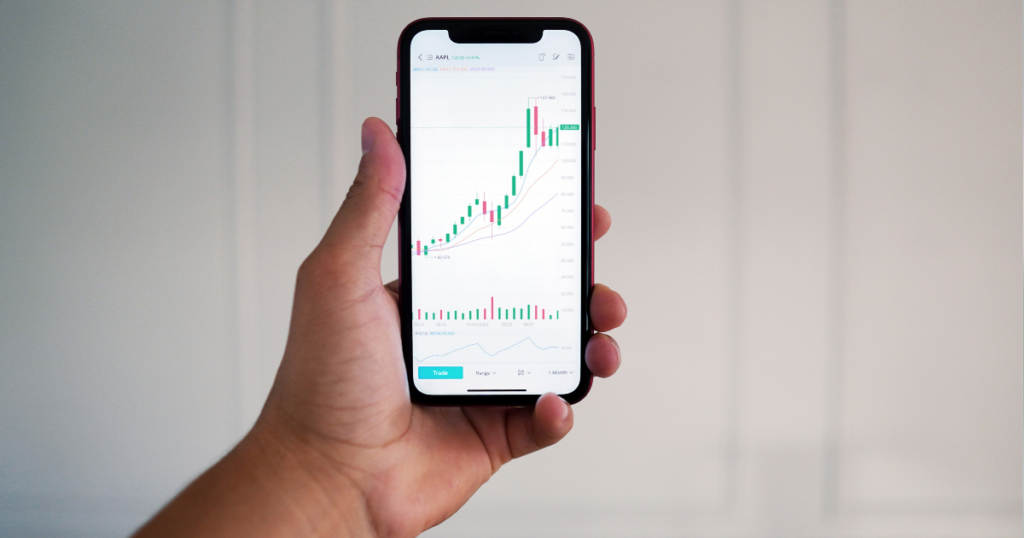
XMTradingのスマホアプリは、誰でも簡単に扱えるため手軽に取引を実行できます。入出金方法の制限もありません。MT4/MT5と比べ使用できない機能などもほぼなく、何の不自由なくXMTradingの取引ができます。
活用に難しい点もないため、初心者でもすぐ使いこなすことができるでしょう。しかし、EAの設定ができなかったり、場合によってはアプリに不具合が生じてしまったりということもあるため、注意が必要です。
本記事では、XMTradingのスマホアプリ活用の手順やログインできない際の原因、利用の際の注意点について詳しく紹介しました。それぞれの内容をしっかりと頭に入れ、XMTradingのスマホアプリをうまく活用していきましょう。
\リンク限定で13,000円ボーナス/
